휴대폰 또는 PC에서 줌 프로필 사진을 제거하는 방법

Zoom 프로필 사진을 제거하는 방법과 그 과정에서 발생할 수 있는 문제를 해결하는 방법을 알아보세요. 간단한 단계로 프로필 사진을 클리어하세요.

Steam은 Windows에서 인기 있는 게임 배포 플랫폼 중 하나입니다. Dota 2, PUBG, Destiny 2, Street Fighter 등과 같은 인기 타이틀이 있는 곳입니다. Steam은 Windows에서 풍부한 라이브러리와 기본 앱을 사용했지만 사용자는 Steam이 인터넷에 연결되지 않고 계속 충돌하며 ' 디스크 공간이 부족합니다'와 같은 오류에 대해 불평했습니다. 후자는 짜증나고 디스크 공간이 충분하더라도 게임을 다운로드하거나 업데이트하지 못하게 합니다.
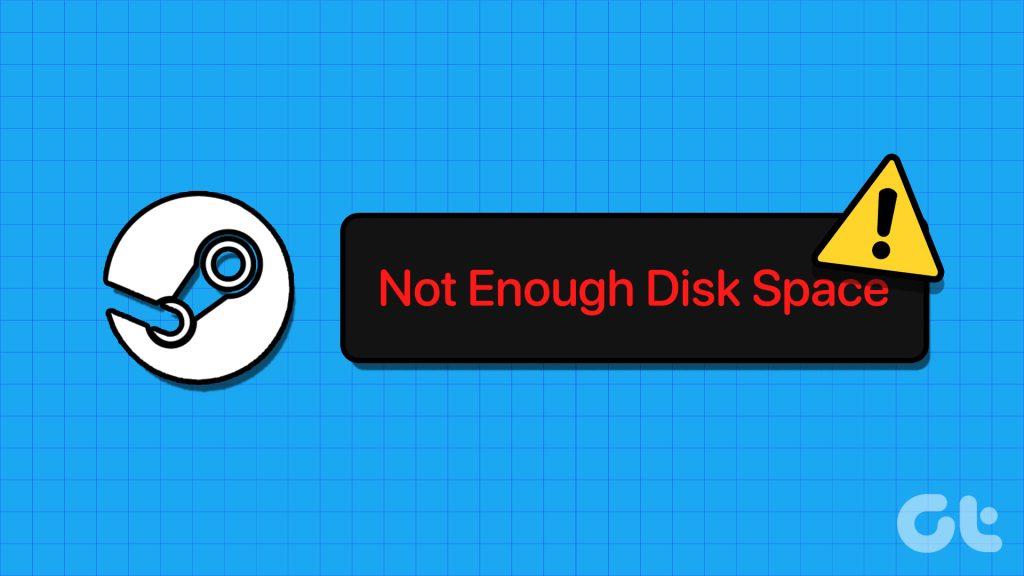
Steam에서는 디스크 공간이 충분하더라도 '사용 가능한 여유 디스크 공간이 충분하지 않습니다'라고 말하면 이상적인 게임 경험이 순식간에 깨질 수 있다고 말합니다. 언제든지 타사 소스에서 게임을 다운로드할 수 있지만 일부 타이틀은 Steam 전용입니다. Steam '디스크 공간 부족' 오류를 해결하는 가장 좋은 방법은 다음과 같습니다.
Steam에서 이러한 오류가 발생하는 데에는 몇 가지 이유가 있습니다. Steam에서 디스크 공간 오류를 발생시키는 일반적인 요인은 다음과 같습니다.
Steam의 '디스크 공간이 부족합니다' 오류를 해결하기 위한 기본 요령부터 시작하여 고급 팁으로 이동하겠습니다.
먼저 컴퓨터를 재부팅하고 Steam에서 게임을 다운로드하거나 업데이트해야 합니다. Windows 키를 누르고 전원 버튼을 클릭하여 PC를 다시 시작합니다.
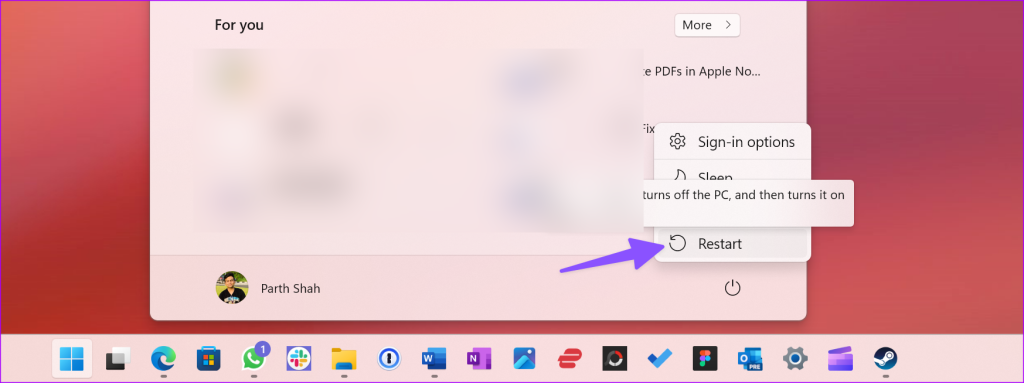
좋아하는 게임을 다운로드하려면 관리자 권한으로 Steam을 실행해야 합니다.
1단계: Windows 키를 누르고 Steam을 검색합니다 .
2단계: '관리자 권한으로 실행'을 클릭하여 앱을 엽니다.
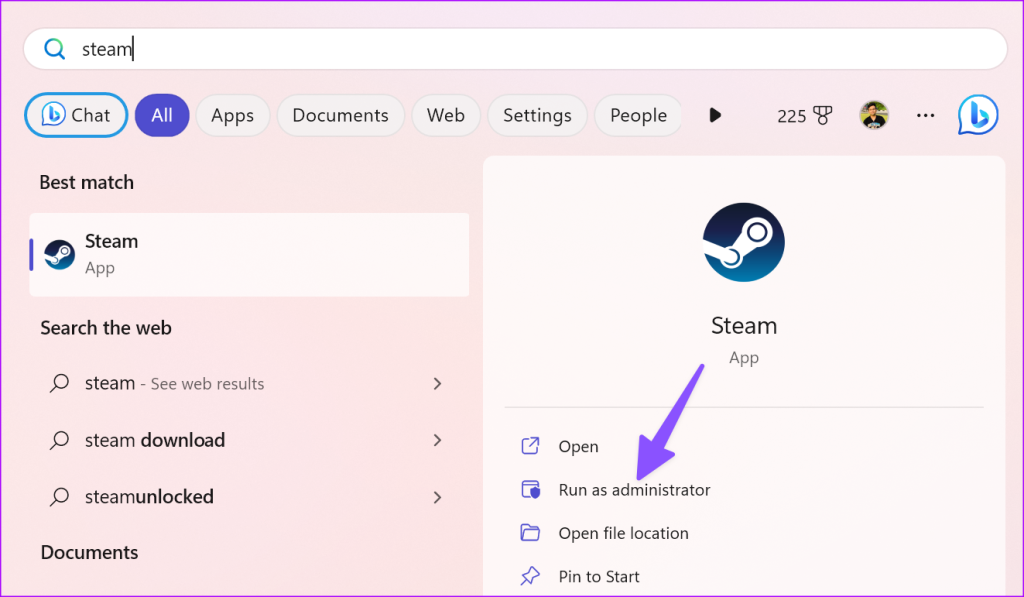
게임을 다운로드하거나 업데이트하고 '디스크 공간이 부족합니다' 오류가 나타나는지 확인할 수 있습니다.
Steam은 좋아하는 타이틀을 빠르게 로드하고 앱 성능을 향상시키기 위해 백그라운드에서 캐시를 수집합니다. 앱이 손상된 캐시를 수집하면 Steam에서 '디스크 공간 부족'과 같은 문제가 발생합니다. 손상된 파일을 처리하기 위해 다운로드 캐시를 지워야 할 때입니다.
1단계: Stream 앱을 실행하고 왼쪽 상단에 있는 Steam 메뉴를 클릭한 후 상황에 맞는 메뉴에서 설정을 선택하세요.
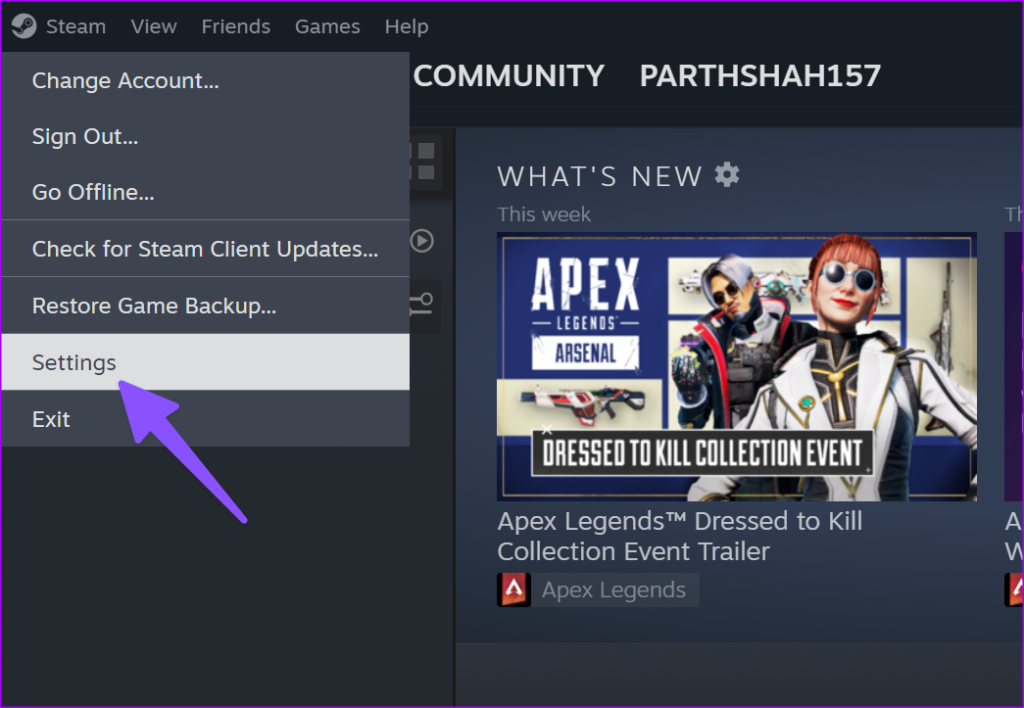
2단계: 왼쪽 사이드바에서 다운로드를 선택합니다.
3단계: '다운로드 캐시 지우기' 옆에 있는 캐시 지우기를 클릭하세요. 결정을 확인하세요.
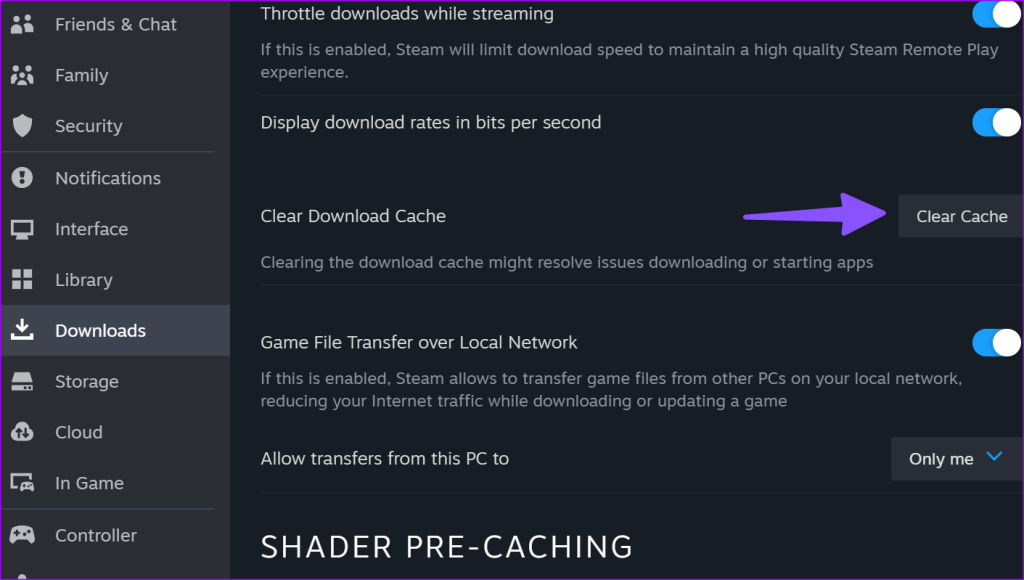
Steam을 다시 실행하여 '디스크 공간 부족' 오류가 발생하는지 확인하세요.
Steam은 파일 탐색기 앱의 '다운로드' 폴더에 임시 파일을 저장합니다. 이러한 파일이 손상된 경우 다운로드 또는 업데이트 프로세스를 방해할 수 있습니다. 폴더를 삭제하고 다시 시도해야 합니다. 먼저 Windows에서 Steam을 완전히 종료하고 아래 단계를 따라야 합니다.
1단계: Windows에서 파일 탐색기 메뉴를 엽니다. 다음 경로로 이동하세요. 게임을 다운로드하려면 C:\ 드라이브를 기본 드라이브로 교체하세요.
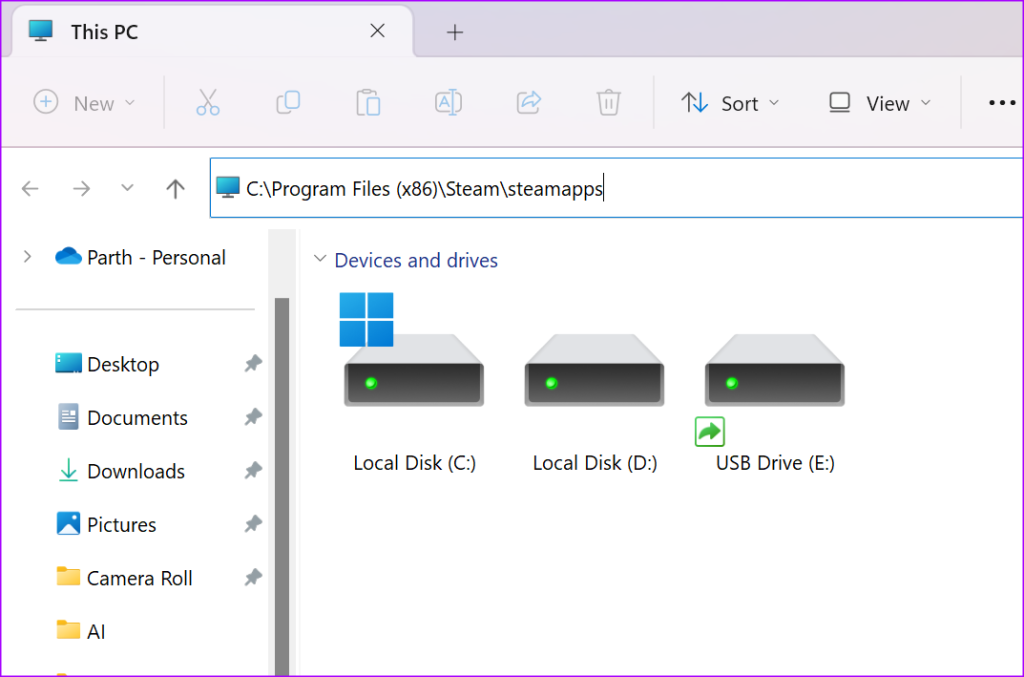
C:\Program Files (x86)\Steam\steamapps
2단계: 다운로드 폴더를 엽니다.
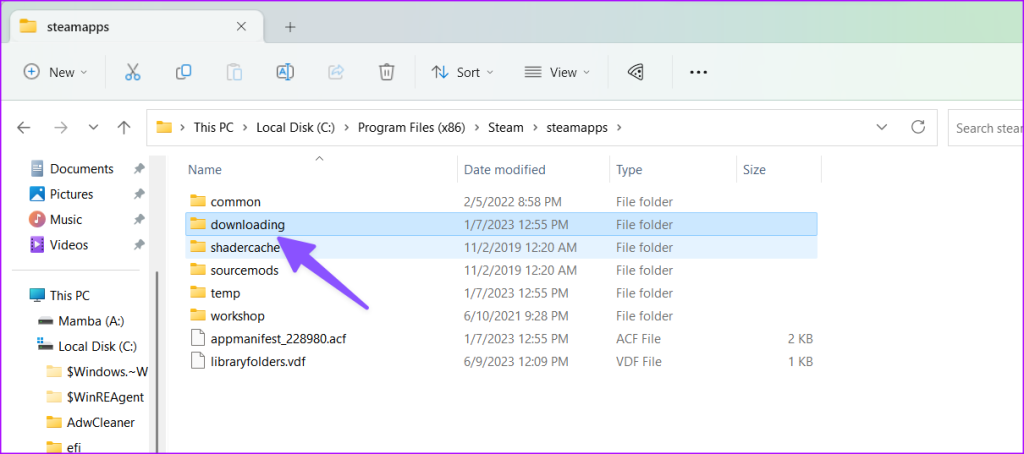
3단계: 게임과 관련된 폴더를 선택하고 마우스 오른쪽 버튼을 클릭하세요. 삭제를 누르세요.
Steam의 '사용 가능한 디스크 공간이 부족함' 오류를 해결하는 효과적인 방법 중 하나입니다. 당신이해야 할 일은 다음과 같습니다.
1단계: Stream 앱을 실행하고 왼쪽 상단에 있는 Steam 메뉴를 클릭한 후 상황에 맞는 메뉴에서 설정을 선택하세요.
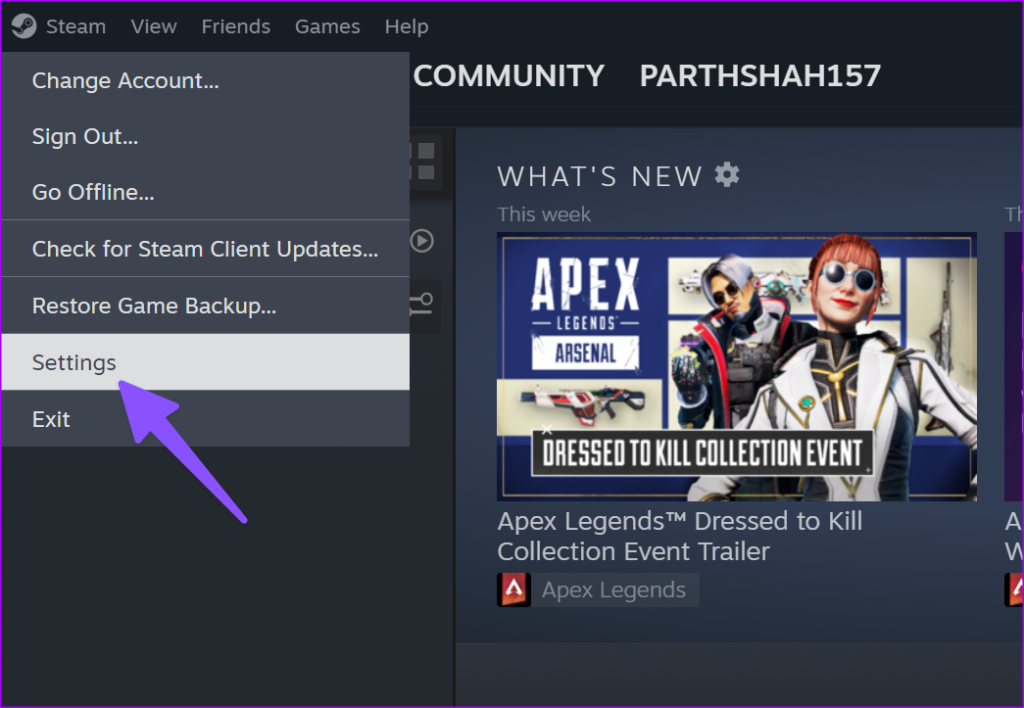
2단계: 왼쪽 사이드바에서 스토리지를 선택합니다. 저장소 옆에 있는 가로 점 3개 메뉴를 클릭합니다. 폴더 복구를 선택합니다.
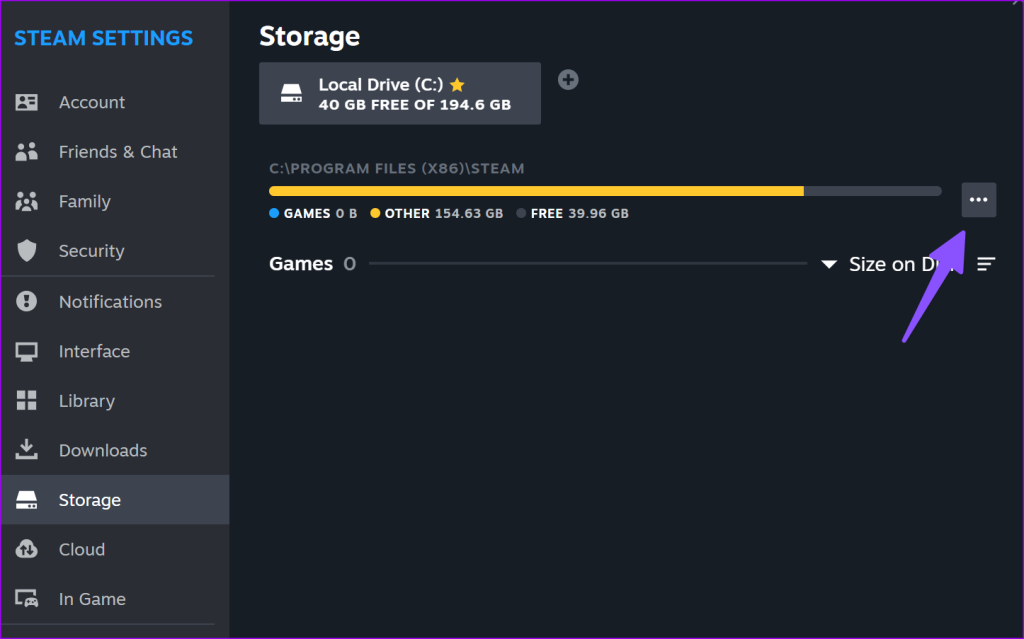
3단계: 화면의 지시에 따라 복구 프로세스를 완료합니다.
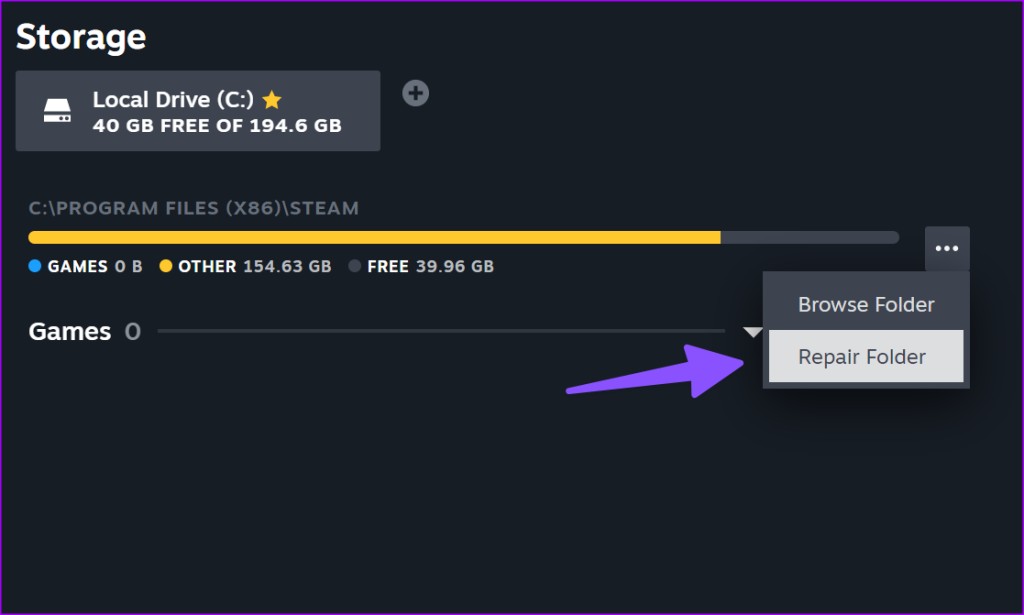
다운로드한 게임에는 많은 파일이 포함되어 있습니다. 특정 파일이 손상된 경우 '디스크 공간이 부족합니다' 오류가 발생할 수 있습니다. 속성에서 게임 파일의 무결성을 확인해야 합니다.
1단계: Steam을 열고 라이브러리로 이동합니다. 게임을 마우스 오른쪽 버튼으로 클릭하고 속성을 엽니다.
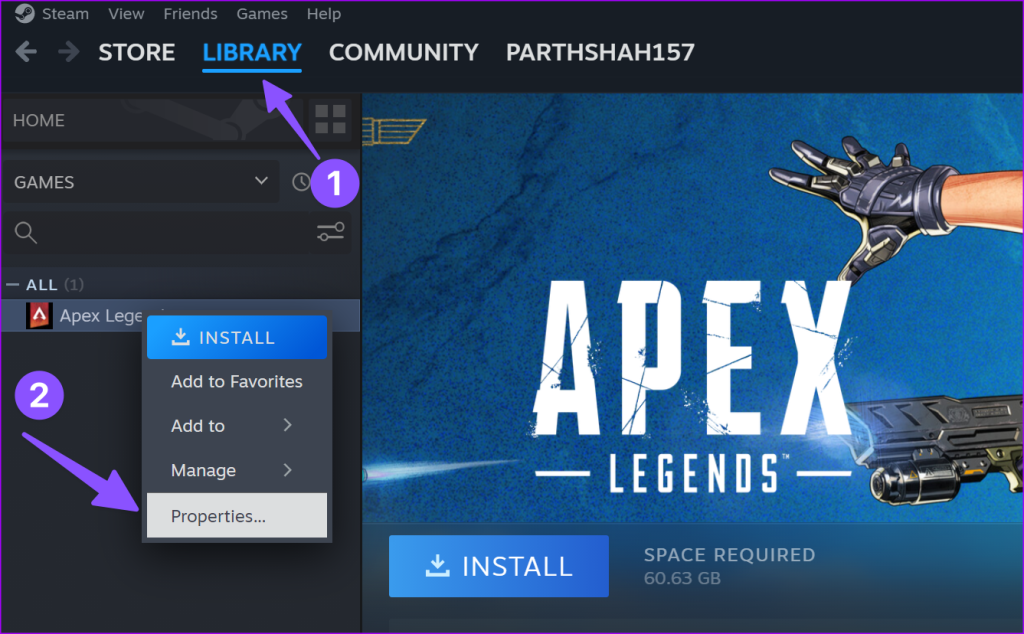
2단계: 로컬 파일 탭을 선택합니다.
3단계: '게임 파일 무결성 확인'을 클릭하세요. 프로세스를 완료하는 데 시간이 걸릴 수 있습니다.
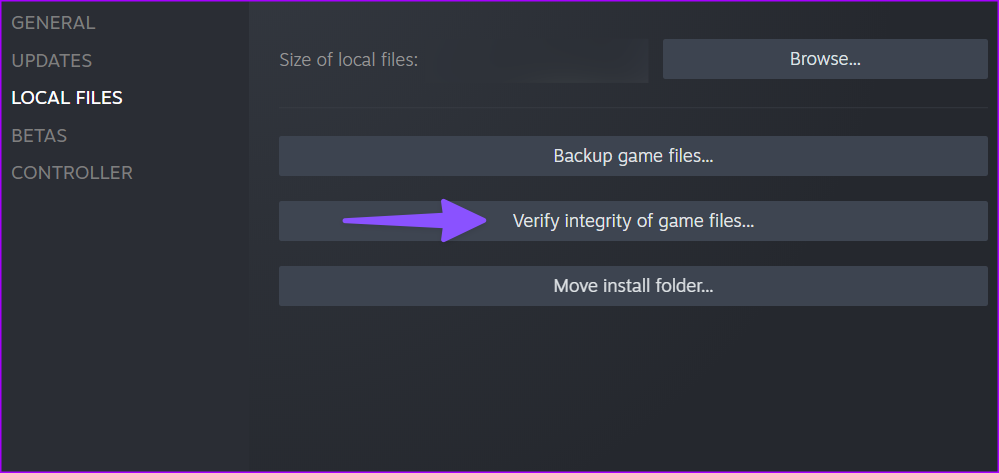
이것은 분명합니다. 디스크 공간이 부족하면 Steam에서 게임을 다운로드하거나 업로드할 수 없습니다. 설정 메뉴에서 저장용량 내역을 확인할 수 있습니다.
1단계: Steam 설정에서 저장소 메뉴를 엽니다(위 단계 참조).
2단계: 상단의 여유 저장 공간을 확인하세요.
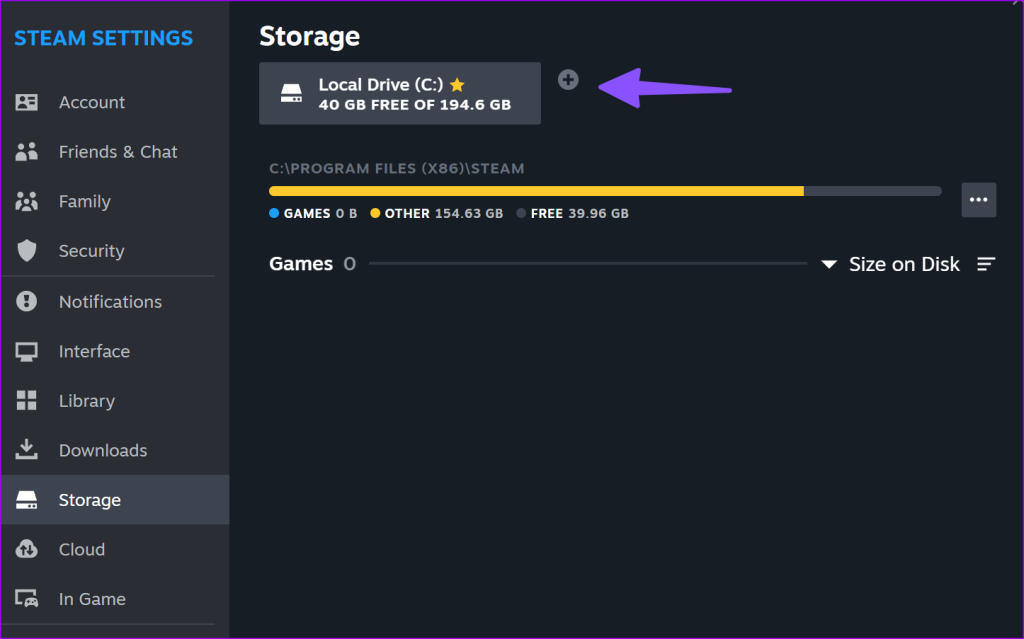
3단계: +를 클릭하고 충분한 공간이 있는 Steam에 새 라이브러리를 추가할 수 있습니다.
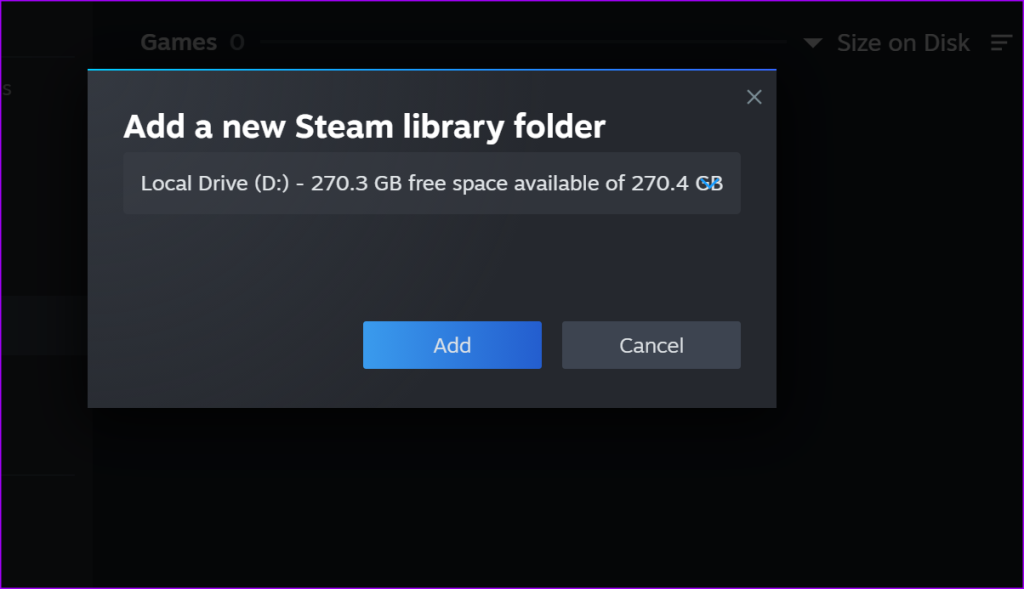
Steam에서는 게임을 업데이트하는 경우에도 게임 원래 크기의 여유 공간이 필요합니다. 예를 들어, 80GB 게임의 업데이트 무게가 약 2.5GB인 경우, 앱 업데이트 프로세스를 완료하려면 하드 드라이브에 80GB 공간이 필요합니다. Windows에서 공간을 확보하기 위한 전용 가이드를 읽어보실 수도 있습니다 .
어떤 방법으로도 효과가 없으면 Steam을 다시 설치 하고 다시 시도 해야 합니다 . Windows에서 Steam을 제거할 때의 의미를 알아보려면 가이드를 확인하세요. 어떤 트릭이 효과가 있었나요? 아래 댓글로 결과를 공유해 주세요.
Zoom 프로필 사진을 제거하는 방법과 그 과정에서 발생할 수 있는 문제를 해결하는 방법을 알아보세요. 간단한 단계로 프로필 사진을 클리어하세요.
Android에서 Google TTS(텍스트 음성 변환)를 변경하는 방법을 단계별로 설명합니다. 음성, 언어, 속도, 피치 설정을 최적화하는 방법을 알아보세요.
Microsoft Teams에서 항상 사용 가능한 상태를 유지하는 방법을 알아보세요. 간단한 단계로 클라이언트와의 원활한 소통을 보장하고, 상태 변경 원리와 설정 방법을 상세히 설명합니다.
Samsung Galaxy Tab S8에서 microSD 카드를 삽입, 제거, 포맷하는 방법을 단계별로 설명합니다. 최적의 microSD 카드 추천 및 스토리지 확장 팁 포함.
슬랙 메시지 삭제 방법을 개별/대량 삭제부터 자동 삭제 설정까지 5가지 방법으로 상세 설명. 삭제 후 복구 가능성, 관리자 권한 설정 등 실무 팁과 통계 자료 포함 가이드
Microsoft Lists의 5가지 주요 기능과 템플릿 활용법을 통해 업무 효율성을 40% 이상 개선하는 방법을 단계별로 설명합니다. Teams/SharePoint 연동 팁과 전문가 추천 워크플로우 제공
트위터에서 민감한 콘텐츠를 보는 방법을 알고 싶으신가요? 이 가이드에서는 웹 및 모바일 앱에서 민감한 콘텐츠를 활성화하는 방법을 단계별로 설명합니다. 트위터 설정을 최적화하는 방법을 알아보세요!
WhatsApp 사기를 피하는 방법을 알아보세요. 최신 소셜 미디어 사기 유형과 예방 팁을 확인하여 개인 정보를 안전하게 보호하세요.
OneDrive에서 "바로 가기를 이동할 수 없음" 오류를 해결하는 방법을 알아보세요. 파일 삭제, PC 연결 해제, 앱 업데이트, 재설정 등 4가지 효과적인 해결책을 제공합니다.
Microsoft Teams 파일 업로드 문제 해결 방법을 제시합니다. Microsoft Office 365와의 연동을 통해 사용되는 Teams의 파일 공유에서 겪는 다양한 오류를 해결해보세요.








